Administration de l’outil Intelligence 360
L’administrateur peut configurer des permissions d’accès dans Intelligence 360 de façon à fixer ce que les autres membres de l’organisation peuvent voir et faire dans l’outil.
Seuls les administrateurs ont accès à la section Administration. En tant qu’administrateur, vous pouvez :
- accorder l’accès à des personnes de votre organisation ou modifier l’accès de ces utilisateurs;
- attribuer des rôles aux utilisateurs et limiter l’accès par numéro de client.
*Les organisations peuvent avoir plus d’un administrateur.

Les personnes dont le profil d’utilisateur en ligne n’existe pas peuvent être inscrites ici.
Inscription des utilisateurs et permissions
1. À l’extrémité droite de la barre de menu supérieure, sélectionnez Administration.

2. Sous la barre de statut, dans la boîte bleue du côté gauche, cliquez sur Inscrire un utilisateur pour inscrire un nouvel utilisateur.

3. Une fois la page chargée, entrez le prénom, le nom ou l’adresse de courriel de l’employé en question dans la boîte située sous Sélectionner un utilisateur.
Vous verrez une liste déroulante d’utilisateurs potentiels à qui vous pouvez donner accès à Intelligence 360. Cette liste comprend toutes les personnes de votre organisation ayant un profil d’utilisateur actif de Postes Canada lié à la convention et au numéro de client principal de votre organisation.
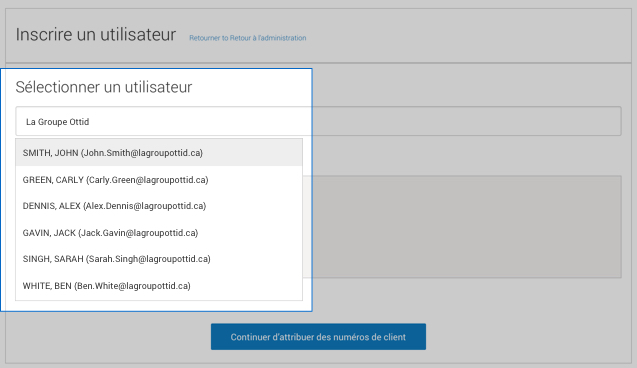
4. Sélectionnez le rôle de cet utilisateur.
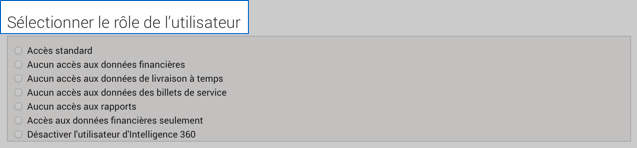
5. Une fois que vous avez sélectionné le rôle du nouvel utilisateur, vous pourrez voir ce à quoi il pourra accéder dans l’outil Intelligence 360. Vous pourrez ensuite modifier le rôle, au besoin.
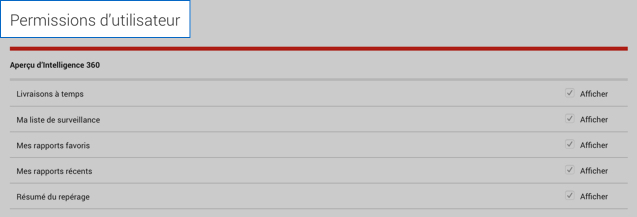
6. Une fois que vous avez choisi le rôle de l’utilisateur, sélectionnez Continuer d’attribuer des numéros de client afin de restreindre l’accès par numéro de client.
L’administrateur peut attribuer tous les numéros de clients de l’entreprise à un même utilisateur, ou il peut lui en attribuer un seul ou plusieurs. Une fois inscrits, les utilisateurs verront uniquement les renseignements relatifs aux numéros de clients associés à leur rôle d’utilisateur dans Intelligence 360.
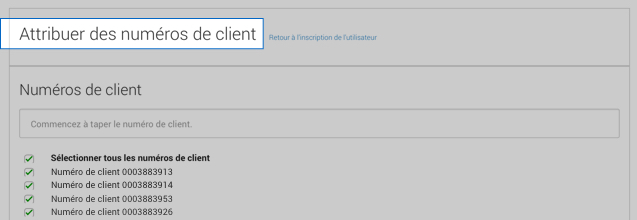
7. Cliquez sur le bouton de sauvegarde au bas de la page pour sauvegarder votre sélection. Le nouvel utilisateur recevra un courriel de bienvenue contenant un lien vers l’outil Intelligence 360.
Pour voir un aperçu complet de l’outil Intelligence 360, veuillez lire la présentation de l’outil Intelligence 360